编辑:红领巾 2021-10-21 15:59:33 来源于:互联网
随着微软放出 Windows 11 Android 应用的首个预览,Beta 通道的 Insider 测试者们已经能够抢先体验。应用的安装体验相当简便。通过与亚马逊合作,Microsoft Store 已经打通了第三方 Android 应用商店,以查找、安装、或更新相关 Android 应用。与此同时,Windows 11 会在后台静默安装配套的 Android 子系统(简称 WSA),之后 Android 应用就能够在虚拟机中有效运行。
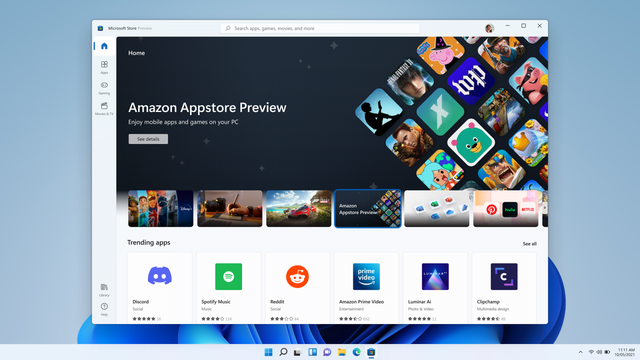
使用教程
1、安装WSA
一、如果是Win11正式版:
加入beta更新通道,设置区域为美国,开始hyper-v和虚拟机平台(通过Windows功能),重启后去商店搜索Window Subsystem for Android即可使用。
二、如果是Win11dev版本:
先是设置区域为美国,开启hyper-v和虚拟机平台,通过抓包安装方法
在https://store.rg-adguard.net网站,输入https://www.microsoft.com/store/productId/9P3395VX91NR选择slow通道,点击对勾按钮,之后下载1G多的那个文件(在网页最下方,Msixbundle格式),然后管理员身份运行了Powershell,执行Add-AppxPackage -Path 下载的文件.Msixbundle即可。
2、打开WSA设置中的开发人员模式。
3、下载ADB(https://dl.google.com/android/repository/platform-tools-latest-windows.zip)。
4、解压ADB,在解压后的目录右键选择”在Windows终端中打开“。
5、输入”adb connect 127.0.0.1:58526“(以实际was设置中显示的为准)。
6、下载要安装的apk。
7、输入”adb install D:\wsa\bi.apk“(请按照实际apk所在位置输入)。
8、在开始菜单可以看到新安装的安卓应用。
发表评论
共0条
评论就这些咯,让大家也知道你的独特见解
立即评论以上留言仅代表用户个人观点,不代表系统之家立场